在使用其他设备或GoldWave中文版进行外部录音时总会出现一些噪音,或是环境噪音,或是机器本身的电流噪音,导致体验方面较差,因此掌握GoldWave中文版降噪是非常重要的技能。新版Goldwave v6.47下载:
接下来我就给大家介绍如何使用GoldWave给音频文件降噪。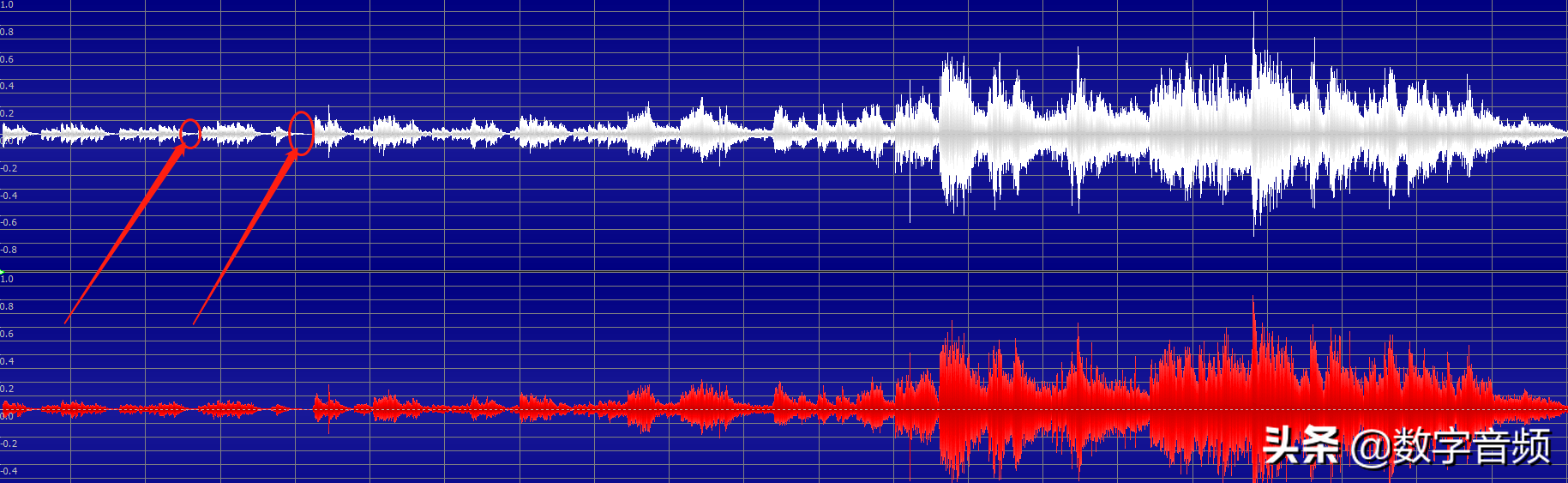
图一:GoldWave中文版读取的音频文件波形界面
图一是使用GoldWave中文版将音频文件读取之后的音频波形图,笔者在图一中标记出了噪声的位置。操作者们首先要对噪音进行取样,然后根据噪声的阀值一次性将文件内的所有此类噪音全部清理掉。具体操作如下:
1、噪音取样
在噪音区域选定一段噪音为样本,复制。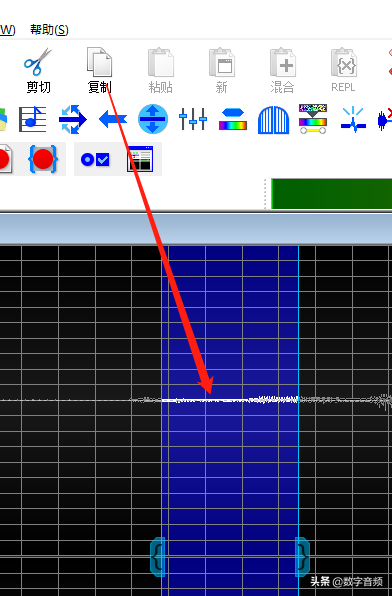
图二:GoldWave中文版对噪音进行取样界面
取样步骤也非常简单,圈定区域然后选择复制,或直接右键选中区域,复制。
2、过滤选择
操作完取样之后,通过GoldWave中文版中效果菜单,找到过滤,在过滤子菜单里点选“降噪”操作。操作如下图: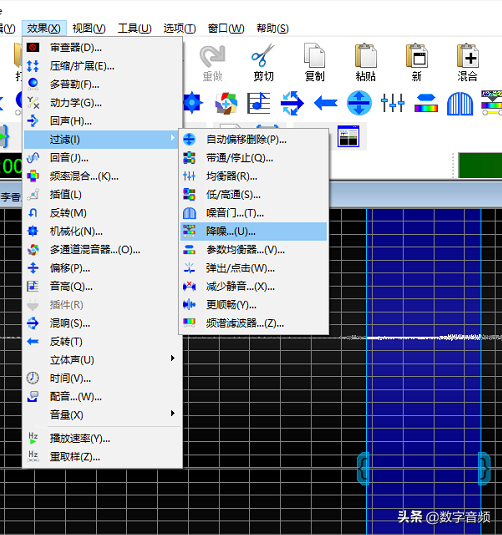
图三:GoldWave中文版降噪操作路径
图三为降噪的路径选择。
3、选择使用剪贴板
图四:GoldWave中文版降噪设置界面
将之前的样本选取之后,在此处选择“使用剪贴板”,点击“ok”便能实现降噪效果。
4、降噪的前后对比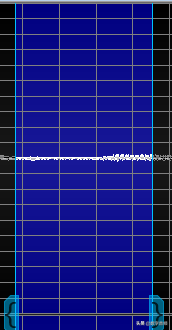
图五:GoldWave中文版降噪前后对比图
如图五所示,左侧图为未降噪之前的效果,有很明显锯齿状音频波形,而右侧基本为一条直线。此教程为对选中的一段音频文件进行降噪处理,如何对整段音频文件进行降噪处理呢?
主要的区别在于,取样之后的操作。取样之后,选中整段音频文件,再操作“效果——过滤——降噪——使用剪贴板”步骤。
简单的做一个总结,这里的GoldWave中文版降噪处理和之前介绍的有所区别,主要在于要先对噪音进行取样,然后再选中整段音频文件,做过滤掉样本的音频文件处理。




